Các cách sửa lỗi bàn phím laptop Dell đơn giản, dễ làm
Bạn phải soạn thật nhiều văn bản, hội ý chia sẻ công việc trên các ứng dụng phần mềm trên laptop… Không may chiếc laptop Dell của bạn lại gặp trục trặc về bàn phím khiến cho công việc của bạn bị đình trệ. Bệnh viện công nghệ 88 sẽ hướng dẫn cho bạn với các cách sửa lỗ bàn phím laptop Dell đơn giản và dễ làm để hoàn thành deadline cho sếp. Các bạn hãy note lại để khi nào cần thì lôi ra áp dụng nha! >> Có thể bạn sẽ quan tâm đến dịch vụ sửa laptop - sửa bàn phím laptop bị liệt
Lỗi liệt bàn phím:
Khi laptop của bạn gặp lỗi này thì bàn phím có lúc nhấn được có lúc lại không.
Nguyên nhân chính gây nên lỗi trên là do: Các nút phím laptop bị bám bụi. Hư nút cao su dưới các nút phím laptop. Bên cạnh đó còn do làm việc trong môi trường ẩm ướt, hoặc chất lỏng đổ lên bàn phím và các mối tiếp xúc bị oxy hóa.
Cách sửa lỗi bàn phím laptop Dell khi bị liệt phím: Tháo từng phím ra vệ sinh các mối tiếp xúc. Nếu trường hợp đường mạch bị đứt bạn dùng bút chì mềm như bút chì 5B hay bút chì trang điểm để tô lại bản mạch. Tiếp đó bạn cần phải phủ 1 lớp silicon hoặc keo dẫn điện lên bản mạch, để khô hẳn. Rồi sau đó lắp lại như cũ và khởi động lại máy.
Cách sửa lỗi bàn phím laptop Dell bị chạm phím
Với biểu hiện là bạn đang soạn thảo văn bản thì phím tự chạy, không nhấn được phím khác. Và nguyên nhân là do phím laptop bị kẹt, hay do laptop của bạn bị chạm mạch bàn phím.
Để khắc phục: Bạn nên tháo các nút và vệ sinh chúng cẩn thận và tỉ mỉ. Nếu vẫn còn tình trạng trên thì bạn nên mang đến Bệnh viện công nghệ 88 uy tín để tư vấn, sửa chữa và hỗ trợ thay mới.
Lỗi bàn phím không hiển thị khi nhấn
Lỗi này làm cho bàn phím không có tác dụng gì khi nhấn phím. Và trong win không sử dụng được nhưng vào Bios thì dùng được.
Nguyên nhân chính là do: Bàn phím bị khóa, lỗi win, lỏng cáp nối từ bàn phím đến main, đứt cáp bàn phím.
Để khắc phục, bạn làm theo các bước sau:
- Bạn di chuột đến cửa sổ Windows và chọn Setting
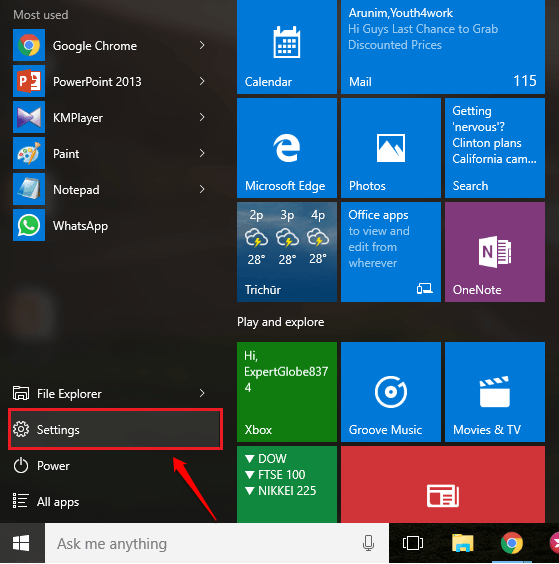
- Bạn chọn Ease of Access trên cửa sổ Setting
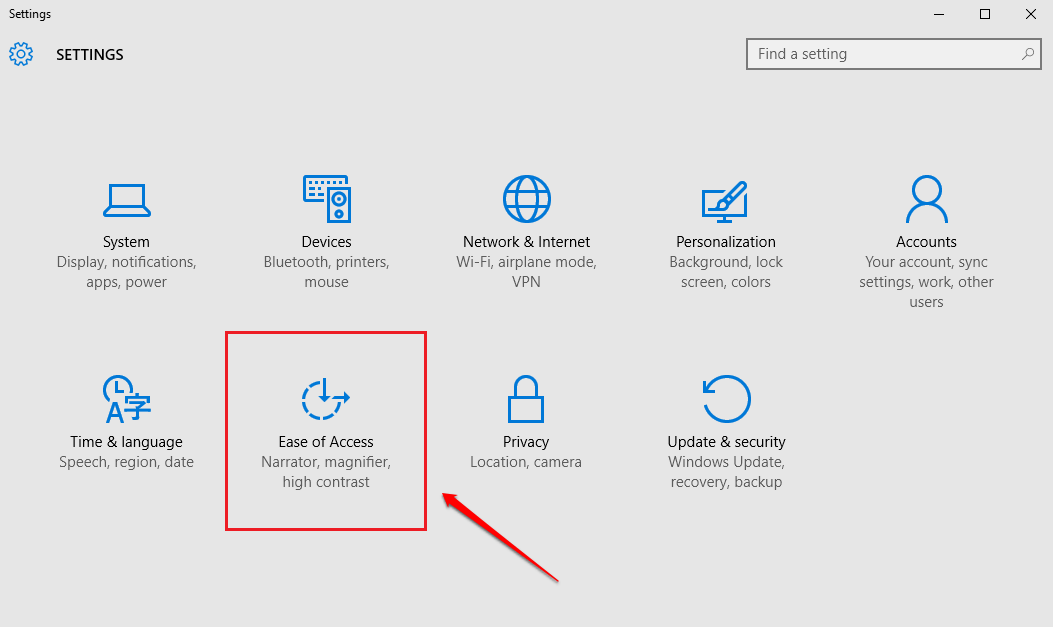
- Sau đó tìm và nhấp tùy chọn Keyboard ở thanh bên trái. Tiếp theo bạn chuyển đổi OFF thành ON trong Filter Keys
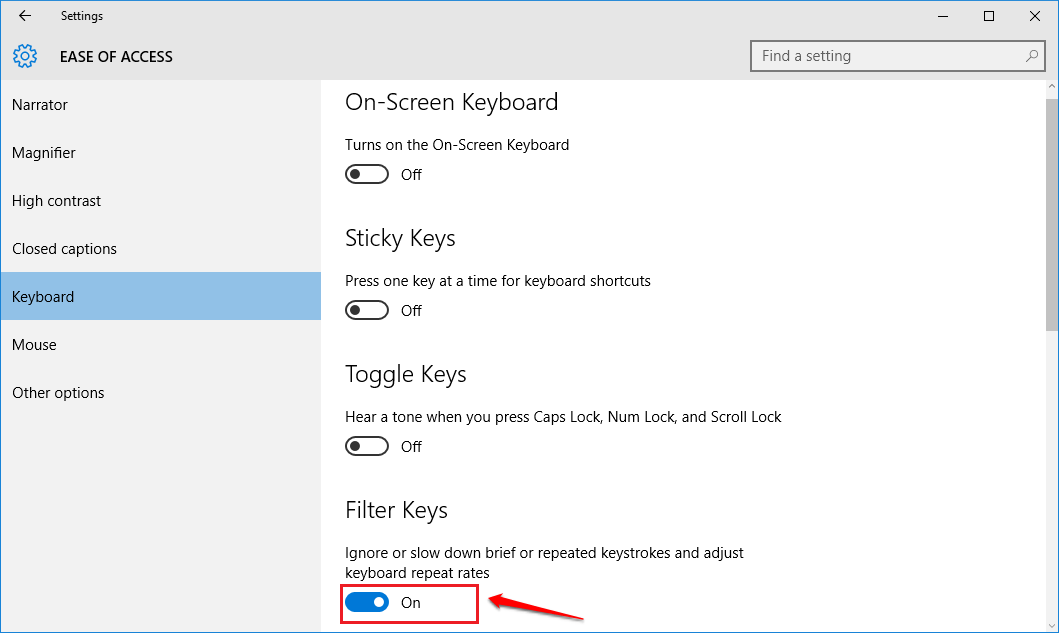
- Tiếp tục cuộn xuống và đổi ON sang OFF trong Display the Filter Keys icon on the taskbar
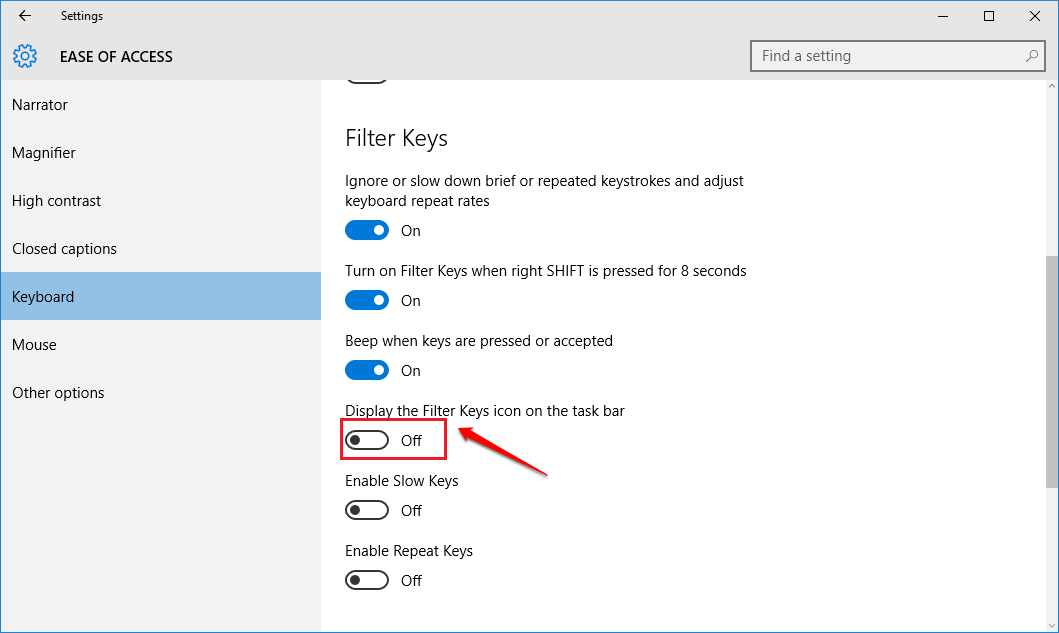
Bên trên là cách sửa lỗi bàn phím laptop Dell trên Win 10 đơn giản dành cho bạn.
Lỗi bàn phím do bị ngấm chất lỏng
Có thể do sơ ý trong quá trình sử dụng mà những dung dịch lỏng như nước hay cafe,… có cơ hội xâm nhập vào chân bàn phím làm cho bàn phím không còn bấm được nữa. Với trường hợp này cách khắc phục còn phụ thuộc vào lượng nước mà bạn đổ ra mà có thể cứu chữa được bàn phím hay không.

Nếu như lượng nước ít không đáng kể bạn có thể lật ngược bàn phím cho chảy hết nước đi rồi dùng vải lau khô.
Còn nếu lượng nước đổ nhiều thì bạn phải tắt nguồn điện ra ngay, tháo bàn phím ra khỏi máy rồi tiến làm khô các bản mạch điện hoàn toàn rồi lắp lại sử dụng. Trong trường hợp lỗi nặng có thể bạn sẽ phải thay mới bàn phím.
Lỗi bàn phím máy tính gõ chữ ra số
Khi bạn gõ chữ U, I,O,… lại cho ra 4,5,6,… đây là lỗi do bạn vô tình kích hoạt chế độ gõ số.
Vì thế, để khắc phục đơn giản bạn chỉ cần nhấn đồng thời tổ hợp phím Fn + Numlk để hủy chế độ gõ số đi là được.
Trên đây là tổng hợp những nguyên nhân và cách sửa lỗi bàn phím laptop Dell hay gặp khi sử dụng. Hy vọng với những cách sửa trên có giúp ích cho bạn trong công việc cũng như giải trí. Chúc các bạn thành công!
Xem thêm:
Lỗi bàn phím laptop Dell không gõ được - Nguyên nhân do đâu?
Cách Kiểm Tra Lỗi Bàn Phím Laptop Dell
Tổng Hợp Các Lỗi Bàn Phím Laptop Thường Gặp
Bệnh viện Công nghệ 88 - Đơn vị sửa chữa uy tín Hà Nội
Cẩn Thận - Tận Tâm - Chuyên Nghiệp
***
Website: http://benhviencongnghe88.vn/
Địa chỉ:
Số 71A Lê Thanh Nghị, Bách Khoa, Hà Nội
Hotline: 0246.294.0461
Số 117 Lương Thế Vinh, Thanh Xuân, Hà Nội
Hotline: 0246.6523.200
Số 135 Chùa Láng, Đống Đa, Hà Nội
Hotline: 024.7106.9999 nhấn phím 3
Số 63 Nguyễn Thiện Thuật, Quận 3, TP.HCM
Hotline: 024.7106.9999 nhấn phím 3
- List màn hình 24 inch giá rẻ, chất lượng cao đáng mua
- Địa chỉ bán màn hình máy tính giá rẻ và chất lượng bạn không nên bỏ qua
- Lỗi loa máy tính bị gạch chéo win 10 sửa như thế nào?
- Bàn phím Sony Vaio thay ở đâu giá tốt nhất?
- Có phải tất cả laptop không có đèn bàn phím? Cách kiểm tra
- Thay bàn phím laptop ở đâu giá tốt, chất lượng nhất Hà Nội?
- Tổng hợp các lỗi phím laptop bị hỏng, bị liệt, bị loạn và cách khắc phục nhanh nhất
- Có phải tất cả laptop HP không có đèn bàn phím? Cách kiểm tra
- Thay bàn phím Dell cần lưu ý gì?
- Giá bàn phím laptop có đắt không?
Bài viết liên quan
-
 Mẹo sửa bàn phím laptop bị kẹt phím, loạn phím tại nhà
18-05-2020, 8:19 am
Mẹo sửa bàn phím laptop bị kẹt phím, loạn phím tại nhà
18-05-2020, 8:19 am
-
SỬA LỖI BÀN PHÍM LAPTOP BỊ CHẬP 16-05-2020, 4:53 pm
-
 2 Cách Sửa Bàn Phím Laptop Bị Lỗi Một Số Phím
16-05-2020, 3:48 pm
2 Cách Sửa Bàn Phím Laptop Bị Lỗi Một Số Phím
16-05-2020, 3:48 pm
-
 Mách bạn cách sửa bàn phím laptop bị liệt một số nút
16-05-2020, 9:18 am
Mách bạn cách sửa bàn phím laptop bị liệt một số nút
16-05-2020, 9:18 am
-
 Bàn phím laptop bị liệt vài nút - Cách giải quyết nhanh nhất
16-05-2020, 9:09 am
Bàn phím laptop bị liệt vài nút - Cách giải quyết nhanh nhất
16-05-2020, 9:09 am
-
 Làm thế nào khi bàn phím laptop vaio không gõ được?
16-05-2020, 8:57 am
Làm thế nào khi bàn phím laptop vaio không gõ được?
16-05-2020, 8:57 am
-
Hướng Dẫn Cách Sửa Bàn Phím Laptop ACER Bị Liệt Một Phím Hoặc Nhiều Phím 15-05-2020, 12:37 pm
-
 Một số cách sửa khi bị liệt bàn phím laptop Dell
15-05-2020, 10:36 am
Một số cách sửa khi bị liệt bàn phím laptop Dell
15-05-2020, 10:36 am
-
Cách sửa bàn phím laptop bị liệt một số nút tại nhà không tốn tiền 14-05-2020, 3:23 pm
-
CÁCH KHẮC PHỤC LỖI KẸT BÀN PHÍM LAPTOP 14-05-2020, 3:09 pm


